この記事では、1C での給与の会計処理に関する段階的な手順 (1C 8.3 会計における事前設定、給与の直接計算と支払い、および給与プロジェクト) について詳しく説明します。 それを理解すれば、すべてが非常に単純であることがわかります。
1C 8.3 Accounting 3.0 プログラムで賃金の発生と支払いを行う前に、プログラムを正しく設定する必要があります。 これを行うには、「管理」メニューの「アカウンティング設定」を選択します。
表示されるウィンドウで「給与設定」を選択します。 このセクションでは、給与だけでなく、個人の所得税、保険料、人事記録なども設定できます。

これらの設定を段階的に詳しく見てみましょう。
- 一般設定。この例では、「このプログラム内」項目を選択しました。そうしないと、必要なドキュメントの一部が利用できなくなるからです。 2 番目のセットアップ オプションには、人事および給与記録を別のプログラム (たとえば、1C ZUP) で保守することが含まれます。 「給与会計設定」サブセクションでは、給与を会計に反映する方法、給与支払のタイミング、休暇準備金、地域条件などを指定します。
- 給与計算。ここでは、病気休暇、休暇、役員文書を考慮することを示しています。 この機能は従業員数が 60 人を超えない場合にのみ機能することに注意してください。 見越額と控除の種類もここで設定します。 便宜上、「給与」文書の自動再計算もインストールします。
- 会計への反映。このセクションでは、会計における給与および給与からの義務的拠出金を反映するためにアカウントが設定されます。 デフォルト設定のままにしておきます。
- 人事会計。この例では、基本的な人事文書が利用できるように、完全な会計が選択されています。
- 分類子。この段落の設定をデフォルトのままにしておきます。 ここでは、個人所得税の計算に使用される所得と控除の種類、および保険料を計算するためのパラメーターを構成します。
1C での給与の計算方法と支払い方法
2 番目のステップは、従業員を雇用することです。 ここでは、未成年の子供を持つ従業員の例を見ていきます。 ご存知のとおり、このような場合には税額控除が適用されます。 従業員カードの「所得税」セクションに進み、申請を行うことができます。 税控除は累積されることに注意してください。 ある月に適用されなかった場合は、次の月に両方の期間で考慮されます。
すべての人事書類が完成したら、直接給与計算に進むことができます。 これを行うには、「給与と人事」メニューの「すべての未払金」項目を選択します。

開いた書類のリストで、「作成」メニューから「給与計算」を選択します。 ヘッダーに発生月と部門を入力し、「入力」ボタンをクリックします。

プログラムは必要なデータをすべて入力します。 手動調整も可能です。 1C: 会計プログラムは「タイムシート」文書を管理しないことに留意することが重要です。 この文書に実際の労働時間を正しく反映するために、給与を計算する前にすべての欠勤(休暇、病気休暇)を記入する必要があります。
「従業員」タブには、従業員ごとに分類されたドキュメントの概要表が表示されます。

次のタブには、従業員の見越額と控除額、および実際に働いた時間が表示されます。 これらのデータは、必要に応じて手動で調整できます。 このタブでは給与明細を印刷することもできます。

この例では、従業員には控除がないため、「控除」タブは空になっています。 彼女を通させてあげましょう。
次のタブには個人所得税と税控除が反映されます。 この従業員には、以前紹介した児童控除があります。 このタブのデータは、適切なフラグをチェックすることで修正できます。

「拠出金」タブには、年金基金、社会保険基金、および連邦強制強制医療保険基金への拠出金の詳細が表示されます。 ここでは手動調整も可能です。

最後のタブには手動調整が表示されます。
「投稿して閉じる」をクリックすると、給与の計算が完了します。
銀行への給与支払明細書
賃金が正常に発生したら、支払わなければなりません。 この方法は組織で最も一般的であるため、銀行を介した支払いを考えてみましょう。
「給与と人事」メニューで「銀行への明細書」を選択します。

リストフォームから新規文書を作成します。 ヘッダーには、発生月、分割、支払いの種類 (月ごとまたは前払い) を示します。 給与プロジェクトを示すフィールドもあります。 それについては後で説明します。

前払いの説明ビデオもご覧ください。
1C における賃金の計算と支払い:
1C 8.3 の給与プロジェクト
「給与と人事」メニューの「ディレクトリと設定」セクションで、「給与プロジェクト」を選択し、新しいドキュメントを作成します。 銀行情報を提供する必要があります。

従業員の給与プロジェクトは、カードの「支払いと原価計算」セクションに表示されます。

開いたウィンドウで、従業員の個人口座番号、開始期間を指定し、給与プロジェクトを選択します。

この設定後、文書内で「給与銀行振込明細書」を選択すると、従業員の個人口座番号が入力されるようになります。
初期セットアップで 1C ZUP 8 プログラムを使用する最初の段階で、「初期プログラム セットアップ」アシスタントに問い合わせることができます。
図1 「プログラムの初期設定」の処理
処理により、組織に関する初期情報の入力、会計ポリシーの記入、人事記録や給与計算の設定が可能になります。 入力されたデータに基づいて、見越額と控除額がアシスタントで作成されます。
 図 2. 組織の会計方針
図 2. 組織の会計方針
入力された人員および計算輪郭のすべての設定は、「設定」サブシステムで表示または修正できます。
図 3. 人員別の設定と計算輪郭
給与計算に影響する基本設定:
- 収入は企業の元従業員に支払われます。この設定を行うと、プログラムは「元従業員への支払い」文書にアクセスできるようになり、元従業員への財政援助や在職中の留保利益などを登録できるようになります。 登録された支払いは「給与以外の収入」レポートに反映されます。
- 1 人の従業員に対して複数の税率が使用されます。この設定を行うと、ブロック*「追加」が使用可能になります。 料金、係数。」
 米。 4.追加します。 料金、オッズ
米。 4.追加します。 料金、オッズ
*このブロックでは、値を入力した後のすべての月に値を適用する方法(継続使用)とインジケーターの目的を従業員に適用する給与計算インジケーターを選択できます。 選択したインジケーターは、計算式で指定されている場合、すべての従業員の有給休暇に使用されます。
- 作業スケジュールでは、いくつかの種類の時間が使用されます。プログラムでこの設定を設定すると、勤務スケジュールでカスタムの時間タイプが使用できるようになります。その場合、「メイン時間」属性には、時間タイプ「出勤」、「シフト」、「夜間」、「時間」の事前定義された値が含まれます。 「夜間勤務」「パートタイム勤務」「実地訓練時間の短縮」「法に基づく短時間労働」。
- 実際の時間が計画時間と一致しているかどうかを確認します。この設定では、タイムシート上の実際の時間が作業スケジュールまたは個人のスケジュールと一致しない場合、タイムシート文書を転記できません。
- 控除額を賃金の一定割合に制限します。この設定により、第 2 条に従って、控除の総額を賃金の一定の割合に制限することができます。 138 ロシア連邦労働法。 この属性を演繹で指定すると、「コレクションである」* という属性が使用可能になります。
 米。 5. セットアップホールド
米。 5. セットアップホールド
※この機能を設定すると、執行状で徴収順序を選択することができ、法律に基づく控除額の管理は「徴収制限書」という文書で行われます。
- 従業員の料金を 1 時間あたりの料金に換算する手順。この設定では、「1 日、1 時間のコスト」、「1 日のコスト」、「1 時間のコスト」という指標を計算するためのアルゴリズムを定義できます。
- 総関税率の構成を決定する指標。以下は従業員の合計関税率に含まれる指標のリストです。 「1 日/時間のコスト」、「1 日のコスト」、「1 時間のコスト」という指標を計算する場合、選択した指標が従業員の料金表に使用されます。
- 料金と支払いのコンプライアンスを確認するこの設定が有効になっている場合、未払い額を超えて支払おうとすると、プログラムによって警告が表示され、給与明細は処理されません。
- 追加の見越と給与の再計算は別の文書で実行します。この設定を設定すると、すべての再計算が文書「追加見越、再計算」に記録されます。
料金と控除の設定。 給与指標
 図 6. 料金と控除の設定
図 6. 料金と控除の設定
選択した設定に従って、プログラムは計算タイプと、新しく作成された見越額および控除の式で使用される給与計算インジケータを作成します。
メニューで新しい見越または控除を設定できます 「設定/見越/控除」。
新しい見越額を作成する例を見てみましょう。
 米。 7. 見越額の設定
米。 7. 見越額の設定
「基本」タブで次のように入力します。
- 見越の割り当てを使用すると、見越の詳細を自動的に入力できます。 たとえば、目的地 (休暇手当) を選択すると、見越計算は「休暇」文書によって実行され、個人所得税コードは 2012 で、「平均収益」タブはブロックされます。
- 実行方法。 補充は、たとえば、時間ベースの賃金や手当などの目的を選択する場合など、特定の発生目的で利用できます。 次の値が利用可能です。
- 毎月;
- 別資料によると。 1 回限りの見越またはボーナスの書類を選択できます。
- 記載されている月において、
- インジケータ値が入力された場合のみ。
- 時間追跡タイプが入力されている場合のみ。
- 時間が休日に当たる場合に限ります。
- 複数の同時発生をサポートします。 この機能を設定すると、基礎文書のコンテキストで 1 か月の数種類の見越額を入力できるようになります。
- 給与計算に含めます。 設置中、この未払い金は賃金基金に含まれます。
- 月の前半の計算時に発生します。 このフラグが設定されている場合、「月の前半の見越額」文書を使用して前払金を計算するときに、計算のタイプが見越されます。
- 「定数インジケーター」ブロックでは、どの定数インジケーターについてインジケーター値の入力を要求する必要があるか、またどの定数インジケーターについて見越をキャンセルするときに値をクリアする必要があるかを指定する必要があります。
見越計算式では、TariffRateHourly*PercentageAdditionForNatureofWork*TimeInHours を書き留めます。
「勤怠管理」タブには、見越のタイプが表示されます。
- 通常の時間制限内でフルシフトで働く場合。計算の種類によって、作業時間が記録されます。 従業員の主な終日計画有給休暇を設定します。
- 通常の時間制限内でパートタイムのシフトを勤務する場合。計算の種類によって、作業時間が記録されます。 シフト内加算のためにインストールされます。
- 残業のため。たとえば、休日の労働に対する支払いとして見越額が設定されます。
- すでに支払われた時間に対する追加支払い。ボーナス、手当、割増料金などを設定します。
- 完全シフト/部分シフト。従業員の勤務スケジュールからの逸脱による見越額を設定します。 たとえば、休暇や出張などです。
考慮される時間のタイプは、インジケーター「TimeInDaysHours」、「TimeInDays」、「TimeInHours」で示されます。
この例では、事前定義されたタイプの時間である「作業時間」を示しています。これには、「作業時間」属性が設定されているすべてのタイプの時間が含まれます。
 米。 8. 見越額の「時間追跡」タブ
米。 8. 見越額の「時間追跡」タブ
「依存関係」タブには、見越額と控除額が表示され、その計算基礎にはこの見越額が含まれます。 「優先度」タブには、クラウディングアウト見越額が表示されます。 「平均収益」タブと「税金、拠出金、会計」タブで、会計と税務の手順を設定します。
「仕事の性格に対する許容割合」という指標を作成しましょう。
 米。 9. 指標「仕事の性質に対する許容率」の設定
米。 9. 指標「仕事の性質に対する許容率」の設定
インジケーターの目的は、従業員、部門、または組織にすることができます。 定期的、1 回限り、または運用可能です。
定期的な指標は人事文書に入力され、単発の指標はその月の「給与計算用データ」に入力されます。 運用指標は「給与計算用データ」書類に当月中に入力することができ、その合計値が蓄積されます。
雇用登録
従業員の雇用を正式にするには、従業員カードを作成し、「採用」または「リストによる採用」という文書を入力する必要があります。
 米。 10.「採用」に関する文書
米。 10.「採用」に関する文書
「メイン」タブでは、地域ごとに記録を保持するように会計方針が設定されている場合、受付日、入札数、スケジュール、役職、部門、地域を示します。
 米。 11. 組織の「会計方針」の策定
米。 11. 組織の「会計方針」の策定
「支払」タブでは、従業員の予定見越金を選択し、前払金の計算手順と従業員の関税率を再計算する手順を指標「その日のコスト、時間」、「その日のコスト、時間」に設定します。残業や休日などを計算する際の「時間当たりのコスト」
プログラムが以前のバージョンのプログラムからデータを転送した場合、上記の情報は転送中に「初期スタッフ配置」文書に自動的に入力されます。
月前半の発生額
プログラムには、アドバンスを計算するための次のオプションが用意されています。
- 定額;
- 料金の割合。
- 月の前半で計算します。
前払い金の計算と支払いの手順は、人事文書の「採用」「人事異動」「給与の変更」に記載されています。 従業員リストの前払金の計算方法を設定するには、「前払金変更」文書を使用する必要があります。
 米。 12. 人事文書の前払いを計算するオプションの「支払」タブを選択します。
米。 12. 人事文書の前払いを計算するオプションの「支払」タブを選択します。
「定額」および「料金の割合」で前払いする方法では、追加の計算や書類の入力は必要ありません。 支払いは「前払い」という性質の給与支払い文書で直接行われます。 「料金の割合」の計算方法は、給与の割合として計算されます。 給与計算に含まれるすべての計画された従業員の有給休暇が考慮されます。
「月の前半の計算による」前払い方法は、「月の前半の見越額」という文書を入力することを意味します。 この文書には従業員の有給休暇が含まれており、その設定で「月の前半の計算時に発生する」属性が設定されています。
 米。 13.「月の前半の計算時に発生」に署名します。
米。 13.「月の前半の計算時に発生」に署名します。
月の前半の給与は、支払方法が「前払い」の明細書で支払う必要があります。
 米。 14.前払い金明細書
米。 14.前払い金明細書
前払金の発生・支払結果を確認するには、「給与・給与レポート」のレポート「給与明細 T-51(月前半分)」「給与明細表 前半分」を使用する必要があります。メニュー。
決算間期間中の支払い
中間支払いには、休暇手当、病気休暇、および従業員の勤務スケジュールからのその他の逸脱の計算が含まれます。
一時障害給付金の計算例を見てみましょう。
 米。 15. 一時障害給付金の計算
米。 15. 一時障害給付金の計算
このシステムでは、給付金をまとめて支払うことができます。
- 前払いあり。この方法を選択した場合、給付金は支払いの性質が「前払い」の明細書で支払われます。
- 中間決算期間中。この支払い方法を選択すると、入力された「病気休暇」文書に基づいて支払い用の文書を作成できるようになります。
- 給料付きで。この方法を選択した場合、給付金は「月給」という支払い内容の明細書で支払われます。
「支払い」フィールドに、「中間決済期間中」と記入してください。 「支払う」ボタンをクリックすると、支払いの性質が「病気休暇」である明細書が作成されます。
 米。 16. 中納期間中の納付書作成
米。 16. 中納期間中の納付書作成
給与見越と計算。 1C 8.3 ZUP での給与計算
1C ZUP 8.3 の給与は、「給与と拠出金の計算」という文書で計算されます。 ドキュメントの表部分にある「詳細」ボタンをクリックすると、このまたはその見越額の計算に基づいて指標を表示できます。
 米。 17. 文書「給与および拠出金の計算」
米。 17. 文書「給与および拠出金の計算」
「契約」タブでは、従業員は民事契約に基づいて計算されます。 「福利厚生」タブでは、最長1.5年および最長3年間受給する従業員が計算されます。 控除、個人所得税、保険料は、同じ名前の書類タブで計算されます。 「追加見越、再計算」タブには、「再計算」メカニズムによって記録された、前期間の従業員の再計算が記録されます。
 米。 18. 「給与」メニューの「再計算」の仕組み
米。 18. 「給与」メニューの「再計算」の仕組み
設定で「追加の発生と給与の再計算を別の文書で実行する」チェックボックスが設定されている場合、従業員の再計算は「追加の発生と再計算」文書に記録されます。
賃金を支払うには、支払いの性質が「その月の給与」である文書明細書を入力する必要があります。
 米。 19. 給与支払明細書
米。 19. 給与支払明細書
1C会計への給与の反映
発生主義の結果を会計に反映させ、システムにトランザクションを生成するには、「会計への賃金の反映」伝票を入力する必要があります。
 米。 20.「給与の会計への反映」という文書。 1C の給与計算
米。 20.「給与の会計への反映」という文書。 1C の給与計算
これに基づいて、ドキュメントで指定された操作の種類と反映方法に従って、1C でトランザクションが生成されます。
「1C: 会計」では、経費勘定や従業員報酬の分析を設定できます。 この目的のために、ソフトウェア製品には「給与計算の方法」という参考書が含まれています。
ソフトウェア製品のバージョン 3.0.43.162 以降、「給与設定」と呼ばれる複合フォームからこのリファレンス ブックを開くことができます。 「給与と人事」セクションに移動し、「ディレクトリと設定」に移動するとアクセスできます。
ソフトウェア製品の以前のバージョンでは、「給与と人事」というセクションから「給与計算の方法」というリファレンス ブックを入手できます。
1C 会計での賃金の設定
原則として、給与計算方法はディレクトリに含まれており、それぞれの分析パラメータと経費勘定が選択されます。 このディレクトリの 1 つの要素は、「デフォルト見越額の反映」と呼ばれるソフトウェア製品ですでに作成されています。 この場合、他の設定がない限り、そこで選択された経費勘定が給与計算に使用されます。 「未払金の反映」には「一般事業費」という勘定科目26が示されています。 ただし、必要に応じて、別のアカウントを指定できます。
賃金の会計処理方法は、雇用または異動の書類で従業員に割り当てられる見越額に記載する必要があります。
メソッドがどこにも指定されていない場合、そのような状況ではデフォルトのマッピングが使用されます。 プログラム バージョン 3.0.43.162 以降、「Accruals」というディレクトリは、以前のバージョンでは「給与と人事」という名前のセクションから直接「給与設定」という名前のフォームからも利用できます。
ソフトウェア製品は、特に「給与による支払い」など、特定の見越額をすでに生成しています。 ここでは賃金の表示方法が選択されていないため、「給与による支払い」が割り当てられている従業員の賃金は、アカウント 26、つまりデフォルトで考慮されます。
このソフトウェア製品のユーザーは、賃金の新しい会計方法および新しい見越額を作成し、企業の従業員に割り当てる権利を有します。
例を挙げてみましょう。 同社は 2 人の新入社員を採用しました。Barkov A.A. は営業部門のマネージャーとして、Panchenko V.A. は生産現場のターナーとして採用されました。
両方とも月給を受け取りますが、マネージャーの賃金はアカウント 26 で、ターナーの賃金はアカウント 20.01 (「主生産」) で考慮される必要があります。
まず、「Wage Accounting Methods」というディレクトリを開き、「Wages of Production Workers」という新しいメソッドを作成します。 さらに、20.01 の請求書と「支払い」という経費項目を指定する必要があります。 これらすべてを以下のスクリーンショットに示します。
「見越」というディレクトリに、「給与による支払(生産)」という名前の新しい見越を作成する必要があります。 そして、見越フォームでは、賃金の反映方法「生産労働者の給与」を示します。
バルコフとパンチェンコを雇いましょう。 Barkov の場合は「雇用」という名前の文書の詳細で、「給与による支払い」という見越額を指定します (通常はデフォルトで設定されます)。パンチェンコの場合は、「給与による支払い (生産)」という名前の見越額を選択する必要があります。 ”:
「給与計算書」と呼ばれる文書を使用して、組織の従業員に毎月の給与を支払います。 その後、書類に記入して提出してください。 必要に応じて、見越伝票で見越タイプを変更できます。 1C 8.3 プログラムにおける賃金および保険拠出金の会計転記は、従業員に対して選択された見越計算および会計方法に従って実行されます。バルコフによれば - Dt 勘定 26 (デフォルト)、パンチェンコによれば - Dt 勘定で実行されます。 1月20日。
これはすべて、以下のスクリーンショットに示されています。 スクリーンショット 4 「Accrual」というディレクトリに、「Payment by給与 (生産)」という名前の新しい見越額を作成する必要があります。 そして、見越フォームで、賃金の反映方法を示します - 「生産労働者の給与」: 画面 5 バルコフとパンチェンコを雇いましょう。 Barkov の場合は「雇用」という名前の文書の詳細で、「給与に基づく支払い」という見越額を指定します (通常はデフォルトで設定されます)。パンチェンコの場合は「給与に基づく支払い (生産)」という見越額を選択する必要があります。 : 画面 6 「給与」という文書を使用して、組織の従業員の月の給与を計算します。 その後、書類に記入して提出してください。 必要に応じて、見越伝票で見越タイプを変更できます。
「1Cの給与・人事管理」を事例で解説!
したがって、給与と会計の両方を同時にエディション 3.0 に切り替える必要があります。 公平を期すために、トランザクションの形成の転送や、他のプログラムの規制会計への給与の反映を構成できると言わなければなりませんが、これは別のタスクであり、最も単純なケースを検討します。
注意
賃金を会計に反映させる方法はどこで設定されていますか? リフレクション メソッドをリストしたセットアップ用の特別なリファレンス ブックがあります。ここでは、ご覧のとおり、名前だけを使って新しいメソッドを追加できます。 さて、どこで使われるのか(賃金の反映方法を会計に反映できるところ) 1.
1 秒単位で給与を会計処理する方法 8.3 会計処理 3.0
「S:Accounting 8」(rev. 3.0)の名称と、会計への反映方法ごとのプログラム「1C:Accounting 8」(rev. 3.0)に、Dt アカウントとアナリティクスが追加で示されており、これに基づいてプログラム「1C: Accounting 8」 » (rev. 3.0) では、会計および税務会計のエントリが生成されます。 組織に必要な反映メソッドがディレクトリにない場合は、作成する必要があります。
- 「会計の有効開始日」フィールドに、指定された反映方法が有効となる期間を示します。
- 会計における賃金の反映の変更履歴は、リンク「変更履歴」で参照できます。
- 特定の株式に人件費を反映させるいくつかの方法に従って分配する必要がある場合は、「アカウント、サブコントごとに分配」チェックボックスをオンにします。
給与の会計への反映 1 8.3 会計 3.0
不安な場合は、すぐに「同期」の段落を見てください。 そしてZUPに戻ります。 給与を会計に反映するにはどうすればよいですか? 給与を会計に反映するには、まず給与を計算する必要があります (そうしないと反映するものが何もありません;=)。
エディション 3.0 では、以前のすべてのエディションと同様に、最初に「逸脱」書類 (休暇手当、欠勤、病気休暇、一時的な見越額、恒久的なものを確認し、必要に応じて変更) を入力する必要があります。 人事命令の入力と転記は、発生月に開始 (場合によっては終了) されます。
これについては、他の記事 (本書のセクション) で詳しく説明します。 次に、給与計算書類を入力し、「記入」ボタン (画面上の最大のボタン) をクリックすると... ああ... 奇跡: 書類が記入され、計算されます。 保険料も込み! 保険料も込み! 保険料計算のための書類入力が不要になりました。
専門家の記事
特定の従業員の給与、または従業員の個人の未払金を特別な方法で会計に反映する必要がある場合は、「従業員の主な収入の会計処理」および「従業員に関する永続的な情報」という文書を使用する必要があります。 「給与会計」は「会計」タブにあります。 すべての設定が完了したら、「給与の会計への反映」という書類を必要に応じて記入し、1C:会計にデータをアップロードして結果を楽しみます。
質問がある場合、または何かがうまくいかない場合は、記事のコメントに書いてください。必ずお答えします。
エストラトフ・アレクサンダーのブログ
情報
次に、特定の従業員の反映方法を設定する方法を見てみましょう。 組織全体については26-70の反映方法が使用され、特定の従業員については20-70の反映方法が使用されます。
これを行うには、従業員ディレクトリ (セクション人事 - 従業員) を開き、必要な従業員のカードを開きます。 「支払い、原価計算」のハイパーリンクをクリックします。 ここでは、特定の従業員の反映方法を指定できます。
反射方法20~70を選択します。 この設定は、組織の詳細の設定よりも優先されます。 プログラムは、反映方法が従業員カードに設定されていることを確認し、この従業員の会計における給与の反映という文書に記入するときに、反映方法 20-70 が選択されます。 残りの従業員については、カードにそのような設定を行っていないため、組織全体で一般的に示されている反映方法が適用されます。
給与を会計に1秒で反映 8.3 zup 3.0
1Cプログラムに関する質問への回答 質問:「1C:ZUP 8」(改訂3)の特定部門の人件費の反映方法はどこに記載できますか? 回答: 未払い賃金の会計および税務会計 「部門」ディレクトリ内の特定の部門の人件費を反映する方法を指定します。
- セクション設定 – エンタープライズ – 部門 – 「会計および給与支払い」タブ。
- 「部門従業員の給与計算」セクション:
- 「指定したアカウント、サブアカウントに反映する」にチェックを入れます。
- 「アカウント、サブコント」フィールドに、特定の部門の人件費を反映するための適切な方法を示します。 会計への反映方法は名前だけの特徴であり、参考書「賃金の会計への反映方法」(設定 - 賃金の会計への反映方法のセクション)に記載されています。
給与計算方法に切り替えると、以前にプログラムに入力した方法の対応するリストが開きます。 既存のものを編集することも、新しいものを追加することもできます。
補助生産における労働者の賃金を強調したいと仮定しましょう。 賃金を計算する新しい方法を作成し、それを「補助生産労働者の賃金」と名付けましょう。
このような見越額はすべて、費用項目「支払い」とともにアカウント 23 に反映されます。 実際、このディレクトリに入力したデータは、その後、給与計算のサブコントとして機能します。
給与 上記では、補助生産の労働者の給与を記録する新しい方法を作成しました。 次に、それを既存の見越額または新しい見越額に割り当てる必要があります。
会計パラメータにある一般給与設定フォームから見越額のリストを開くことができます。
同じ文書、同じ反映方法、同じ金額、同じ種類の取引: 1C 8.3 Accounting 3.0 では、アカウント設定の反映方法ごとに、借方口座と対応する分析が示されます。 この文書を転記するとき1C 8.3 Accounting 3.0 の会計エントリ: 給与会計 3.0 (8.3) の 1C には会計エントリがありません。 会計での反映方法のディレクトリの要素を開くと、ここに名前が表示されるだけです。これにより、データ交換がより汎用的になり、1C 8.3 ZUP 3.0 プログラムを任意の会計プログラムと交換できます。 1C ZUP 3.0 情報ベースのタスクは、反映方法のコンテキストで未払い給与額を分解することであり、特定のアカウントと分析の反映方法へのリンクは会計プログラムで行われます。
部門を考慮せずに 1 秒 8 3 で給与を反映する方法
新しい見越額「補助生産従事者の給与に基づく支払い」を作成し、標準として記入してみましょう。 会計への反映方法としては、先ほど作成した方法を選択します。
重要
作成した見越額は従業員に割り当てる必要があります。 これは、入学または転勤によって行うことができます。 この例では、Roman Aleksandrovich Myasishchev が生産ラインのオペレーターとして雇用されました。
私たちは彼に補助生産労働者の給与に基づいて2万ルーブルの支払いを割り当てました。 2017 年 9 月の採用従業員の賃金の計算を始めましょう。
プログラムはすべてのデータを自動的に入力しました。 以下の図では、見越額が口座 23 で反映方法を設定したものとまったく同じであることがわかります。 給与計算書類を転記したら、その動きに移ります。
このディレクトリに変更を保存した後、文書「会計における給与の反映」に移動して、それを再入力します。 全従業員を対象に、振り返りメソッド「26-70」を記入しました。
これは、社会保険基金の負担による病気休暇の見越のみには含まれません。 プログラムでは、この見越額が社会保険基金によるものであることが認識され、会計プログラム側で転記借方口座が自動的に入力されます。
クレジット口座70。 この文書には、未払金額に加えて、未払寄付金に関する情報も含まれています。 保険料に関する情報は、「給与および拠出金の計算」という文書からも取得されます。
拠出金は、拠出金の計算元となった未払金額に対して決定されたのと同じ会計方法を使用して反映されます。 したがって、見越額と拠出金は、「給与の会計への反映」という文書の 1 つのタブに表示されます。
この文書には、「未払個人所得税」タブも含まれています。 それでは次に進みましょう。
これは、控除の種類の設定で、この控除の目的が「他の取引の決済に対する控除」であることと、従業員とのその他の取引に対する控除の操作の種類を指定したために発生しました(タイプを作成したセクション「設定 – 控除」)控除「携帯通信等控除(限度額超過)」) プログラムはこれを見て、すでに文書「会計への給与の反映」に必要な種類の操作を入力しました。 会計プログラム側の従業員との他のトランザクションに対する操作の種類「保持」によって、どのような転記が暗示されるのかを見ていきます。 これで、文書「会計における給与の反映」のすべてのタブを確認しました。 ここで、例をもう少し複雑にしてみましょう。 従業員シドロフの見越額は、26-70 反映方法を使用せずに (つまり、アカウント 26 に従ってではなく)、アカウント 20 に従って反映される必要があると仮定しましょう。






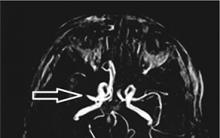




「おとぎ話の赤ちゃんのイラスト」に関するすべての本
不動のブリキの兵隊の物語 - ハンス・クリスチャン・アンデルセン ブリキの兵隊
キティという名前の由来と解釈の歴史 キティという名前の意味は何ですか?
クリスマス前夜のニコライ・ゴーゴリの朗読
9種類のエネルギーの教義 GUAの数で神気の方向を決定